CMS: Auf deine Sandbox und deine Live-Sammlungen zugreifen und diese synchronisieren
6 min
In diesem Artikel
- Sandbox-Sammlungen aktivieren
- Auf Sandbox und Live-Sammlungen zugreifen und diese synchronisieren
Wenn du die Sandbox in deinem CMS (Content Management System) aktiviert hast, gibt es für jede Sammlung auf deiner Website zwei Versionen: eine Sandbox-Version zum Testen und eine Live-Version für deine Besucher. Beide Versionen haben die gleiche Struktur, können aber unterschiedliche Inhalte enthalten.
Die Sandbox-Sammlung ist eine Testumgebung, die du im Editor verwenden kannst, während du deine Website erstellst. Der Inhalt bleibt privat, bis du ihn mit deiner Live-Sammlung synchronisierst. Bei diesem Synchronisierungsprozess werden alle Inhalte aus der Sandbox in die Live-Sammlung kopiert, sofern die Sandbox aktiviert ist. Beachte, dass die Synchronisierung nicht rückgängig gemacht werden kann. Daher ist es wichtig, dich über die Unterschiede zwischen Sandbox- und Live-Sammlungen zu informieren, bevor du fortfährst.
Die Live-Sammlung zeigt Inhalte auf deiner Live-Website an, die deine Besucher sehen und mit denen sie interagieren können. Wenn du die Sandbox-Sammlung mit der Live-Sammlung synchronisierst, werden neue Elemente zur Live-Sammlung hinzugefügt und aktualisierte Elemente in der Sandbox überschreiben dieselben Elemente in der Live-Sammlung. Wenn du jedoch ein Element aus der Sandbox entfernst und anschließend synchronisierst, wird das Element nicht aus deinen Live-Inhalten entfernt.
Sandbox-Sammlungen aktivieren
Um Sandbox-Sammlungen zu verwenden, aktiviere diese zunächst in den erweiterten Einstellungen deiner CMS-Hauptseite.
Wix Editor
Studio Editor
Website-Verwaltung
- Öffne deinen Editor.
- Klicke auf der linken Seite im Editor auf CMS
 .
. - Klicke auf Deine Sammlungen.
- Klicke neben Deine Sammlungen auf Verwalten.
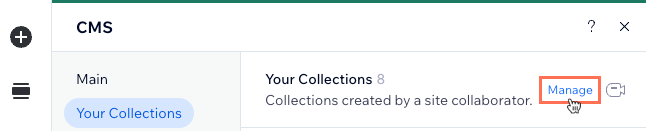
- Klicke oben rechts auf Weitere Aktionen und wähle Erweiterte Einstellungen.
- Aktiviere den Schalter Sandbox.

Auf Sandbox und Live-Sammlungen zugreifen und diese synchronisieren
Öffne die entsprechende Sammlung im Editor, um auf deine Sammlungen zuzugreifen und sie zu synchronisieren. Du kannst Elemente von deiner Sandbox mit deiner Live-Sammlung synchronisieren oder umgekehrt. Synchronisiere alle Elemente auf einmal oder wähle nur bestimmte Elemente aus, die du synchronisieren möchtest.
Wix Editor
Studio Editor
- Öffne deinen Editor.
- Klicke auf der linken Seite im Editor auf CMS
 .
. - Klicke auf Deine Sammlungen.
- Klicke auf die entsprechende Kategorie. Wenn du oben Sandbox-Sammlung siehst, weißt du, dass du dich in der Sandbox-Testsammlung befindest.
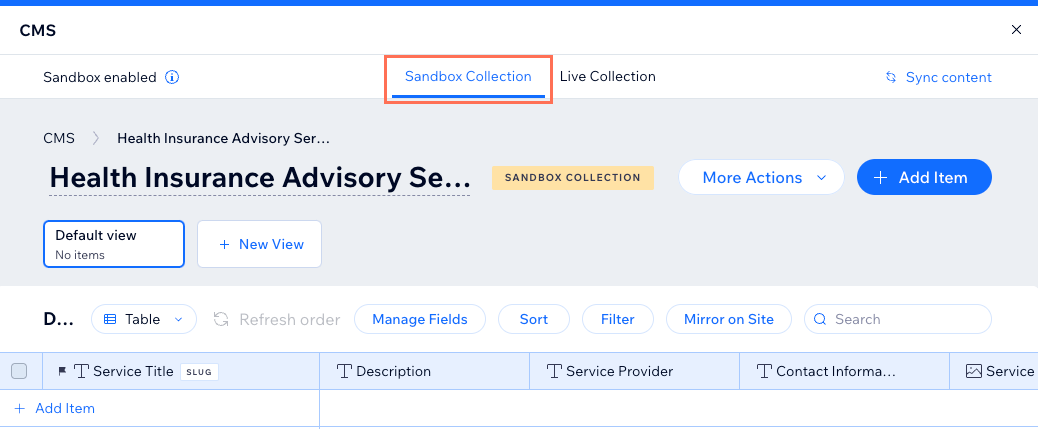
- Wähle aus, was du tun möchtest:
Die Elemente deiner Sandbox-Sammlung mit deiner Live-Sammlung synchronisieren
Auf deine Live-Sammlung zugreifen und diese mit deiner Sandbox-Sammlung synchronisieren



